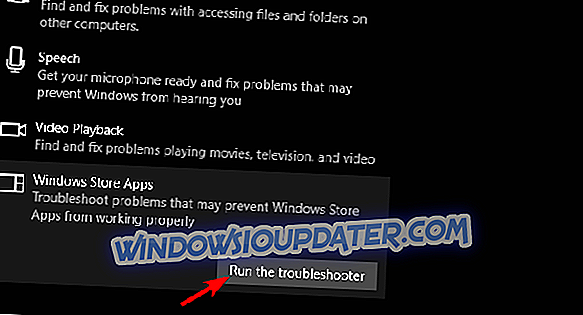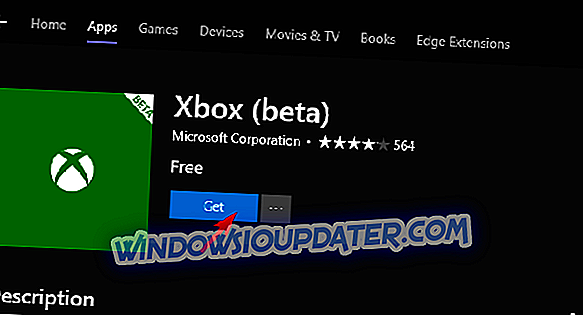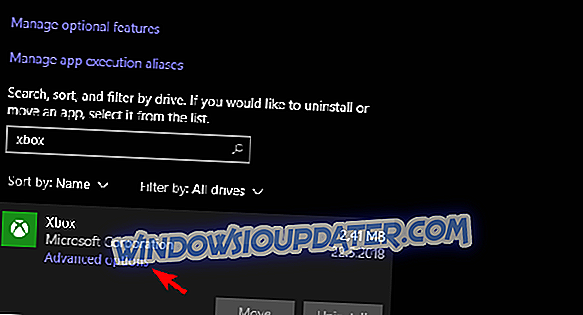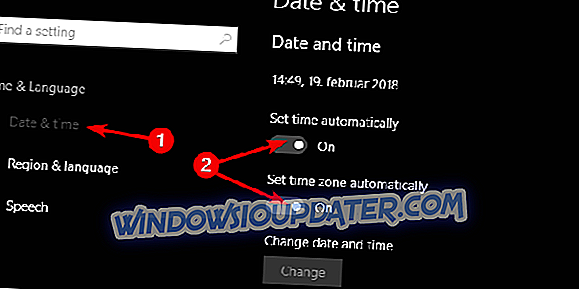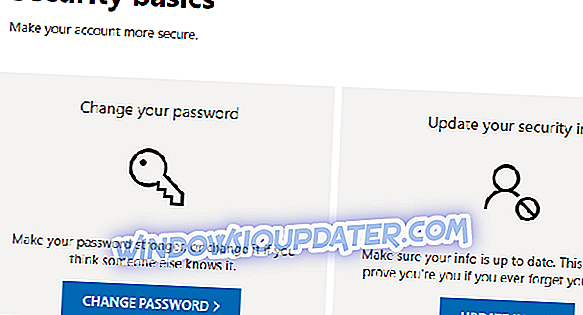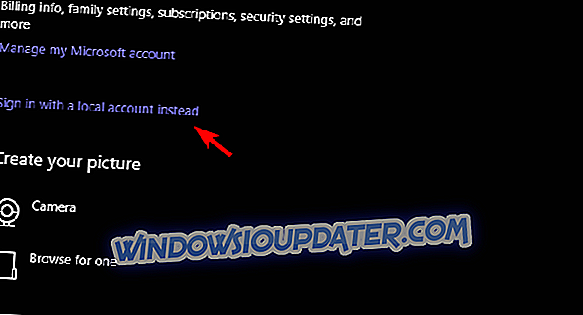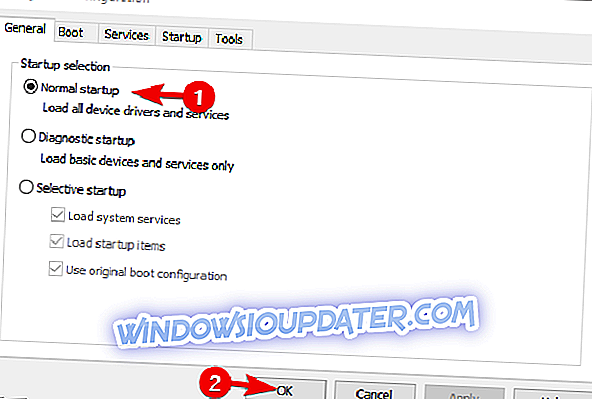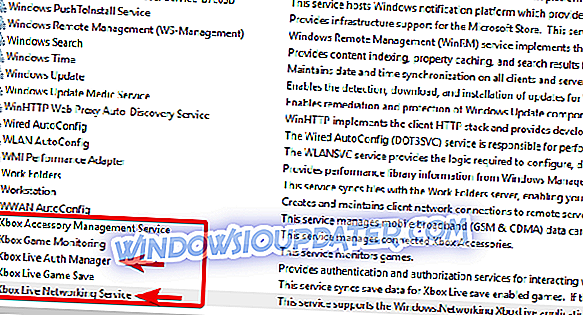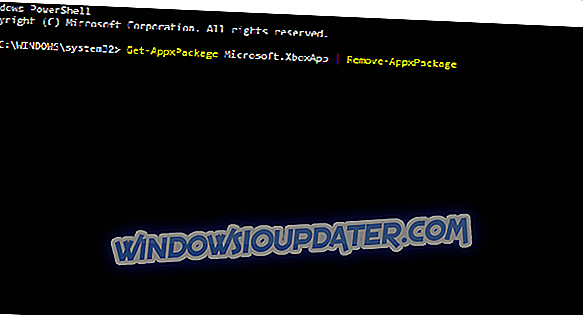Од када је уведен, Ксбок Апп је био погођен проблемима. Овај Ксбок пратилац има важну улогу у Мицрософтовом екосистему игара, посебно захваљујући карактеристикама више платформи. Ипак, судећи по извештајима, разноврсност грешака и свеукупни недостатак перформанси на Виндовс 10 много говори о томе. Једна од уобичајених грешака при пријави иде помоћу кода "0к83750007". Данас ћемо покушати да вам помогнемо да га решите.
Како могу да поправим грешку за пријаву на Ксбок 0к83750007?
- Покрените алатку за решавање проблема са продавницама
- Проверите везу
- Ажурирајте апликацију Ксбок
- Ресет Ксбок Апп
- Проверите датум и време
- Промените своје акредитиве и покушајте поново
- Уклоните Мицрософт налог и покушајте да се пријавите
- Изаберите Нормално покретање
- Проверите услуге
- Поново инсталирајте Ксбок апликацију
1: Покрените алатку за решавање проблема у продавници
Ксбок Апп долази унапред инсталиран у Виндовс 10, са свим осталим врстама блоатваре-а. Наравно, оно што је за некога напољу, корисно је за друге. Барем ако ради како треба. Чињеница да је ово апликација за Виндовс 10, омогућава вам да се позабавите свим проблемима тако што ћете једноставно покренути програм за решавање проблема.
Ево како да покренете наменски алат за решавање проблема у оперативном систему Виндовс 10:
- Отворите поставке .
- Изаберите Упдате & Сецурити .
- Изаберите Троублесхоот из менија са леве стране.
- Померите се до дна и проширите алатку за решавање проблема у апликацији Сторе .
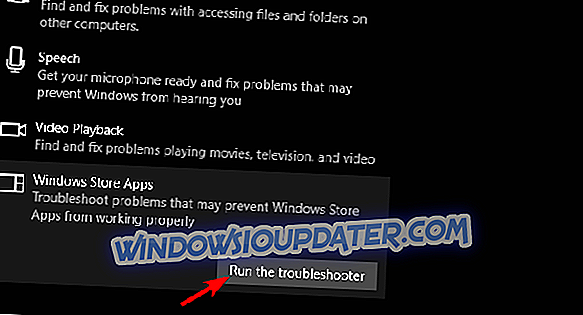
- Покрените алатку за решавање проблема.
2: Проверите везу
Ова и сличне грешке углавном настају због интегралних питања у апликацији. Међутим, пошто приступ вашем Ксбок налогу и Ксбок Ливе-у захтева везу, вреди проверити своју мрежу. Постоје неке ствари које бисте требали испробати, јер извјесни извјештаји говоре о блокади наметнутој Ксбок Ливе-у. За неке је то био заштитни зид рутера, док су други имали проблема са Виндовс заштитним зидом и заштитним зидовима које је обезбедио заштитник треће стране
Ево неких корака које можете испробати пре него што се пријавите и надате се резолуцији:
- Поново покрените рачунар и рутер.
- Уверите се да је ЛАН кабл прикључен.
- Идите на Фиревалл и дозволите Ксбок (и придруженим сервисима) да комуницирају слободно.
- Онемогућите све заштитне зидове трећих страна.
- Фласх ДНС.
- РЕАД АЛСО: Фик: Ксбок Апп Сервер Блоцкед Цоннецтивити на Виндовс 10
3: Ажурирајте апликацију Ксбок
Ажурирање апликације такође може помоћи. Иако се ажурирања за све апликације аутоматски администрирају, вреди покушати ручни приступ. Пошто не можете да ажурирате апликацију, можете да испробате Бета верзију. Можда тренутна итерација има проблема, а следећа у реду може да пружи поправку. Не можемо бити сигурни у резултате, али неће вас коштати.
Пратите ове кораке да бисте ажурирали Ксбок апликацију:
- Отворите Мицрософт продавницу .
- Потражите Ксбок Бета и отворите апликацију Ксбок (Бета) .
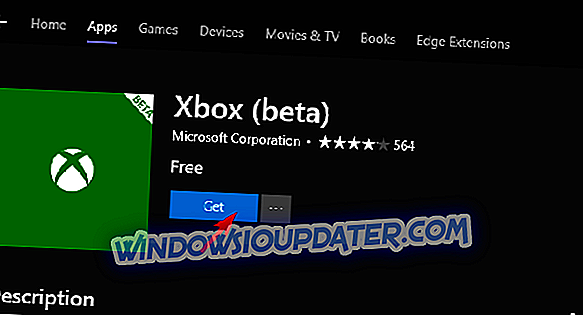
- Инсталирајте га и покушајте да се пријавите.
Пошто ово није стабилна верзија, очекујте друга питања. Али, то би вам барем требало да омогући да се пријавите, па га задржите за сада.
4: Ресет Ксбок Апп
Ако је ажурирање корак напред, ресетовање апликације је корак уназад од могуће неисправне верзије. Ова опција је корисна са свим врстама чудног понашања за које су познате апликације Мицрософт продавнице. И знаћемо да је читав екосистем донекле забрињавајуће непоуздан. У сваком случају, покушајте да ресетујете апликацију и може доћи до исплате.
Да бисте то урадили, следите ове кораке:
- Отворите поставке .
- Изаберите апликације .
- Под Аппс & феатурес, потражите Ксбок .
- Проширите га и отворите Напредне опције .
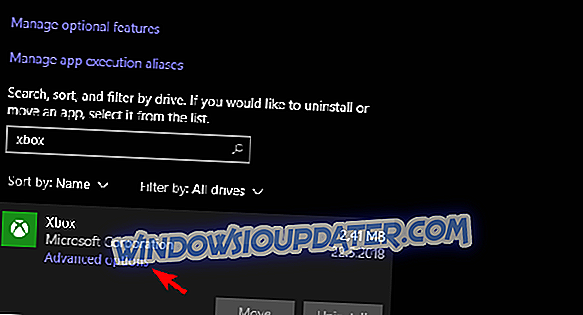
- Кликните на Ресет .
5: Проверите датум и време
Да би се повезали са наменским Ксбок сервером, не можемо имати никакво временско одступање. Ако подешавања датума и времена нису тачна, вероватно ћете наићи на застој. Због тога вам препоручујемо да потврдите да су и датум и време исправно подешени. Да бисте избегли даље забринутости, предлажемо да поставите аутоматске опције времена и датума које сте добили на мрежи.
Ево шта треба да урадите:
- Кликните десним тастером миша на Старт и отворите Сеттингс у менију Повер.
- Изаберите Време и језик.
- У одељку Датум и време, омогућите аутоматско постављање времена и аутоматски одабир временске зоне.
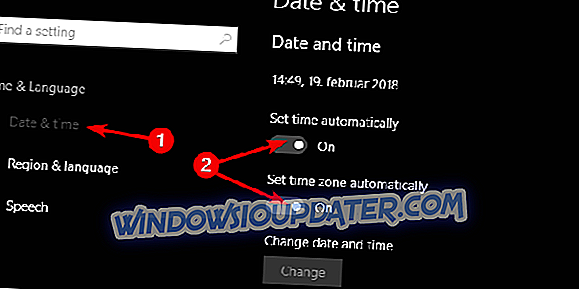
6: Промените своје акредитиве и покушајте поново
Иако је ово необично заобилазно рјешење, ипак може помоћи. Ако сте покушали да се пријавите више пута узастопно, секвенца за пријаву може бити оштећена. Зато предлажемо да поново поставите лозинку и покушате да се поново пријавите. Надајмо се да ће се ово решити са грешком при руци и моћи ћете да приступите свом налогу.
Ево како да ресетујете своје Ксбок Ливе акредитиве:
- Идите до локације Основе безбедности .
- Пријавите се помоћу Мицрософт налога повезаног са Ксбок-ом.
- Кликните на опцију Промени лозинку .
- Промените тренутну лозинку и поново отворите Ксбок апликацију.
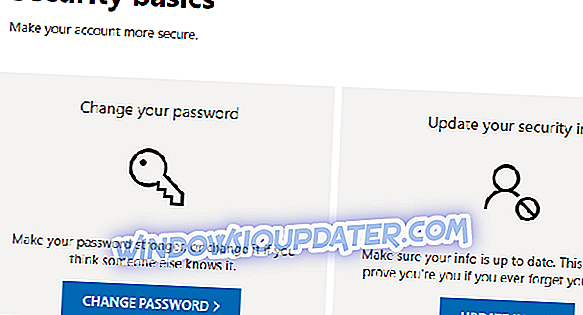
- Покушајте да се пријавите са новом лозинком и изгледа да ради.
7: Уклоните Мицрософт налог и покушајте да се пријавите
Ако то не успе, имамо слично решење. Изгледа да користите исти Мицрософт налог да бисте управљали оперативним системом Виндовс 10 и пријавили се у апликацију Ксбок. Изгледа да је то без икаквог разлога. Наиме, неки корисници су се коначно могли пријавити на свој Ксбок рачун пребацивањем на локални рачун умјесто на Мицрософт.
Ево шта треба да урадите:
- Отворите поставке.
- Изаберите Рачуни .
- Пријавите се са локалним налогом .
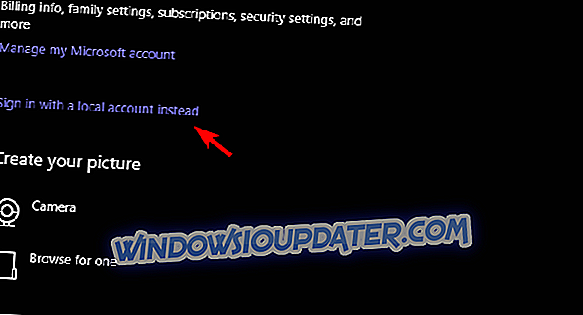
- Идите на Ксбок апликацију и покушајте се поново пријавити.
8: Изаберите Нормално покретање
Ово је мјесто гдје се мијешају главне конфигурације сустава. Из неког разлога, прилагођене опције покретања аутоматски онемогућавају одговорне Ксбок услуге. Ово није правило, уопште не, али пошто полако губимо опције, можете га покренути. Неће вас коштати ништа и увек можете да промените начин на који рачунар почиње касније.
Следите ова упутства да бисте применили подразумевана почетна подешавања:
- У траци за претраживање Виндовс откуцајте мсцонфиг и отворите Конфигурација система .
- Под картицом Опћенито, одаберите Нормално покретање и кликните У реду.
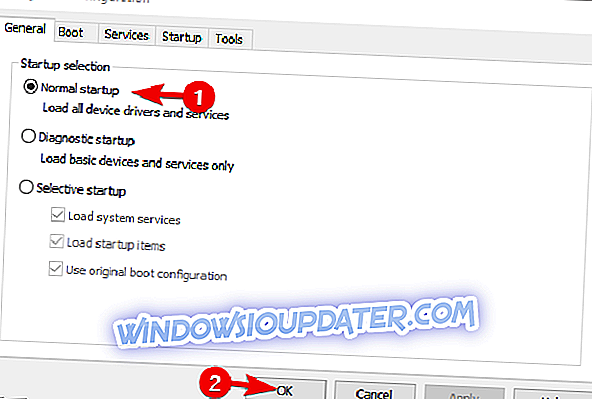
- Поново покрените рачунар и потражите промјене.
9: Проверите услуге
Сада су намјенске Ксбок услуге сљедећи корак. Потребно је да потврдите да су оне покренуте када се апликација отвори. Постоји више услуга које су повезане са Ксбок-ом на Виндовс 10, али најважније, које се односе на грешку, су Ксбок Ливе Нетворкинг Сервице и Ксбок Ливе Аутх Манагер. Ако су спуштени (заустављени), нећете моћи да се пријавите на свој Ксбок налог.
Ево шта треба да урадите:
- Отворите апликацију Ксбок и минимизирајте је.
- У траци Виндовс претраге откуцајте Сервиси и отворите Услуге са листе резултата.
- Притисните “ Кс ” и требало би да видите неколико Ксбок услуга .
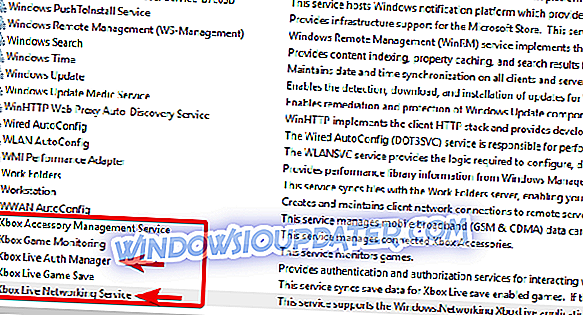
- Кликните десним тастером миша на Ксбок Ливе Нетворкинг и кликните на Старт у контекстуалном менију.
- Поновите поступак за Ксбок Ливе Аутх Манагер .
- Покушајте да се поново пријавите.
10: Поново инсталирајте Ксбок Апп
Коначно, ако вам ниједно од претходних рјешења није помогло да ријешите проблем, можемо само препоручити двије опције. Прва је комплетна поновна инсталација Ксбок апликације кроз ПоверСхелл. Ако то не успе, можете да вратите рачунар на фабричке вредности и, надамо се, са освежавањем система, грешка при пријави "0к83750007" неће се поново појавити.
Пратите ове кораке да бисте поново регистровали (поново инсталирали) Ксбок апликацију у оперативном систему Виндовс 10:
- Кликните десним тастером миша на Старт и отворите ПоверСхелл (Админ) .
- У командној линији копирајте и поставите следеће команде једну по једну и притисните Ентер након сваке:
- Гет-АппкПацкаге Мицрософт.КсбокАпп | Ремове-АппкПацкаге
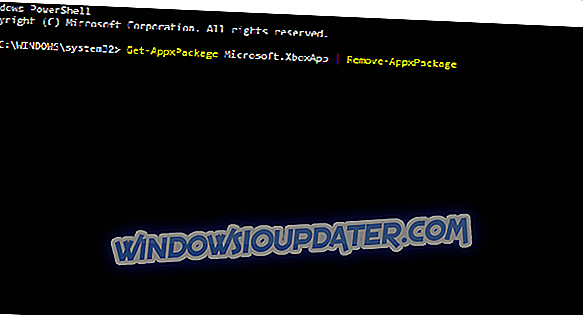
- ПоверСхелл -ЕкецутионПолици Унрестрицтед -Цомманд “& {$ манифест = (Гет-АппкПацкаге * КсбокАпп *). ИнсталлЛоцатион + 'АппкМанифест.кмл'; Адд-АппкПацкаге -ДисаблеДевелопментМоде -Регистер $ манифест} ”
- Гет-АппкПацкаге Мицрософт.КсбокАпп | Ремове-АппкПацкаге
- Сачекајте да се апликација поново региструје на вашем систему и поново покренете рачунар.
- Отворите апликацију Ксбок, унесите своје акредитиве и надајте се најбољем.
С тим речима, можемо закључити овај чланак. Ако имате било каква алтернативна рјешења или питања у вези са горе наведеном грешком, слободно их запишите у одјељку за коментаре испод.